
Comment définir l'espace réservé pour ppt : ouvrez d'abord le document du logiciel et cliquez avec le bouton droit sur le titre ; puis cliquez sur "Formater la forme" et sélectionnez "Zone de texte" puis sélectionnez l'élément "Ajuster la forme à la taille du texte" ; cliquez enfin sur le bouton "Fermer" pour fermer la boîte de dialogue avec d'autres valeurs par défaut.

L'environnement d'exploitation de cet article : système Windows 7, version Microsoft PowerPoint 2007, ordinateur Dell G3.
Comment définir l'espace réservé du ppt :
1. Tout d'abord, ouvrez le système logiciel PPt pour créer automatiquement un document PPt vierge.
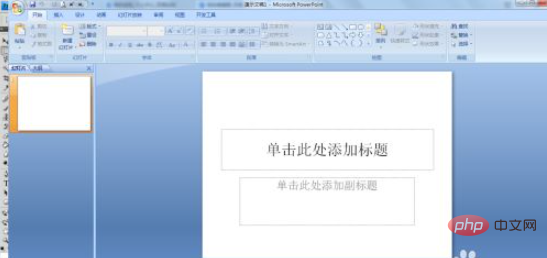
2. Sélectionnez ensuite le titre et cliquez avec le bouton droit de la souris pour faire apparaître le menu contextuel.

3. Cliquez sur « Formater la forme » dans le menu contextuel.
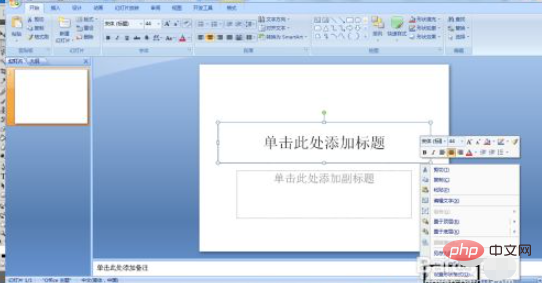
4. Ouvrez maintenant la boîte de dialogue « Format de l'image » et sélectionnez l'onglet « Zone de texte » dans l'ouverture de la boîte.

5. Sélectionnez l'élément "Ajuster la taille de la forme en fonction du texte" dans l'élément de réglage automatique de l'onglet.

6. Autres valeurs par défaut Cliquez sur le bouton "Fermer" pour fermer la boîte de dialogue.

Recommandations vidéo associées : Programmation PHP de l'entrée à la maîtrise
Ce qui précède est le contenu détaillé de. pour plus d'informations, suivez d'autres articles connexes sur le site Web de PHP en chinois!
 Page d'erreur 404 de l'ordinateur
Page d'erreur 404 de l'ordinateur
 Solution à l'invite de table de partition non valide au démarrage de Windows 10
Solution à l'invite de table de partition non valide au démarrage de Windows 10
 Comment résoudre le problème de ssleay32.dll manquant
Comment résoudre le problème de ssleay32.dll manquant
 Comment définir l'IP
Comment définir l'IP
 Comment ouvrir le fichier d'état
Comment ouvrir le fichier d'état
 Pourquoi le disque dur mobile est-il si lent à s'ouvrir ?
Pourquoi le disque dur mobile est-il si lent à s'ouvrir ?
 Quelles sont les unités de base du langage C ?
Quelles sont les unités de base du langage C ?
 Quelle plateforme est Kuai Tuan Tuan ?
Quelle plateforme est Kuai Tuan Tuan ?